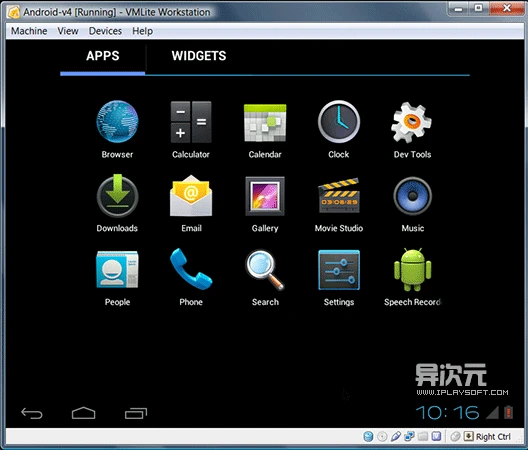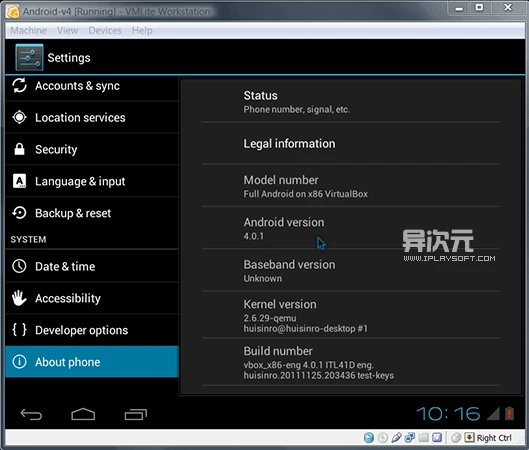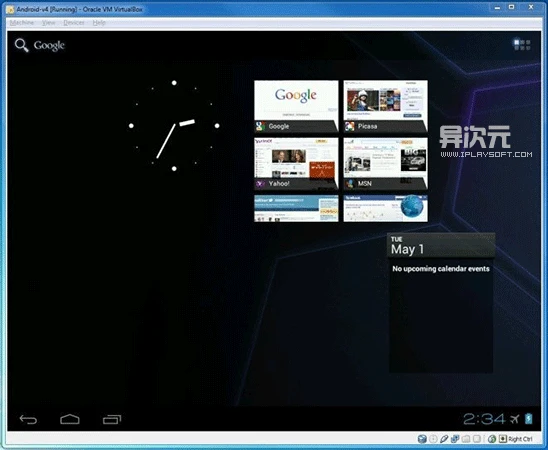使用 VirtualBox 虚拟机在电脑上运行 Android 4.0 系统,让电脑瞬间变安卓平板!
随着 Android 手机的各种软件应用越来越多,很多没有购买的朋友都纷纷表示想要试一试。虽然官方的Android SDK开发包中附带有模拟器,但安装使用上较为复杂,不太适合咱们普通青年,于是我们介绍了一款更易用的 BlueStacks 安卓模拟器,不过它也还有一些不爽的地方,譬如只能在 Windows 上运行,或是有时不能连接网络。
所以今天给大家介绍另外一款可以在 Windows、Mac OSX 甚至是 Linux 上模拟运行的 Android 4.0 模拟器!这货是使用免费的 VirtualBox 虚拟机来运行最新的 Android v4.0 Ice Cream Sandwich (冰淇淋三文治) ROM,而且是平板电脑版本的,更加适合在电脑上操作使用,而且使用方法非常简单。想在电脑上玩尽各种Android软件游戏?快来看看吧……
Virtualbox 是个好东西:
Virtualbox 真是个好东西,可以在Win7上装XP,在Mac上装Win7等等,装Linux等,用来测试系统、软件或是要在苹果电脑上用到仅支持XP或IE6的网银时,你就会发现它简直就是一神器。得益于 Virtualbox 虚拟机的免费和提供了 Windows、Mac、Linux 版本,所以,基本上现在你在什么电脑上都能试玩到 Android 4.0 平板系统了!

安装使用方法:
本来你可以下载 Android x86 的 ISO 镜像从头开始使用虚拟机进行安装与配置再使用,但对于懒人来说,那样除了麻烦,自己还不一定弄得好。所以我们今天提供的是一个预先配置好的虚拟机文件,你只需双击即可开始运行。不过这样或许又少了些可玩性,对于爱折腾的朋友,你可以考虑从 ISO 镜像进行安装,教程请自行Google之,本文仅介绍使用虚拟机文件的方法。
首先要安装好 Virtualbox 虚拟机,然后下载 Android v4.0 Ice Cream Sandwich 的虚拟机文件,解压出来你可以看到其中有一个叫做 Android-v4.vbox 的文件,双击之即可开始运行。

之后 Virtualbox 便会启动,你可以看到已经有一个叫做 Android-v4 的虚拟机了,我们选择后启动它即可。

在启动选项中选择第二项“Android Startup from /dev/sda”

然后,你就正式进入 Android 系统了,至于接下来可以干什么,大家请自由发挥……
因为 VirtualBox 支持网络共享,只要你的电脑能上网,那么虚拟机中的 Android 也就可以上网了,用安卓的浏览器看网站也是很不错的哦。不过,从界面上貌似没有找到 Google Play 等软件市场,还不清楚要怎样安装软件。由于本人这几天都在外面跑,只能用3G上网,不方便亲自测试验证,所以此虚拟机的实用程度未知,希望有朋友可以反馈一下……
/ 关注 “异次元软件世界” 微信公众号,获取最新软件推送 /
如本文“对您有用”,欢迎随意打赏异次元,让我们坚持创作!
赞赏一杯咖啡